Jailbreak iOS su PC Mac utilizzando Checkra1n tramite il software iRemove
Guida definitiva al jailbreak
In questa guida troverai il tutorial completo su come effettuare il jailbreak di iOS 12 fino a iOS 14.8.1. utilizzando Checkra1n Jailbreak su PC Mac. Checkra1n Jailbreak supporta iPhone e iPad A5-A11. Tieni presente che Checkm8 Exploit non supporta iPhone XS / XR, 11, 11 Pro e 11 Pro Max.
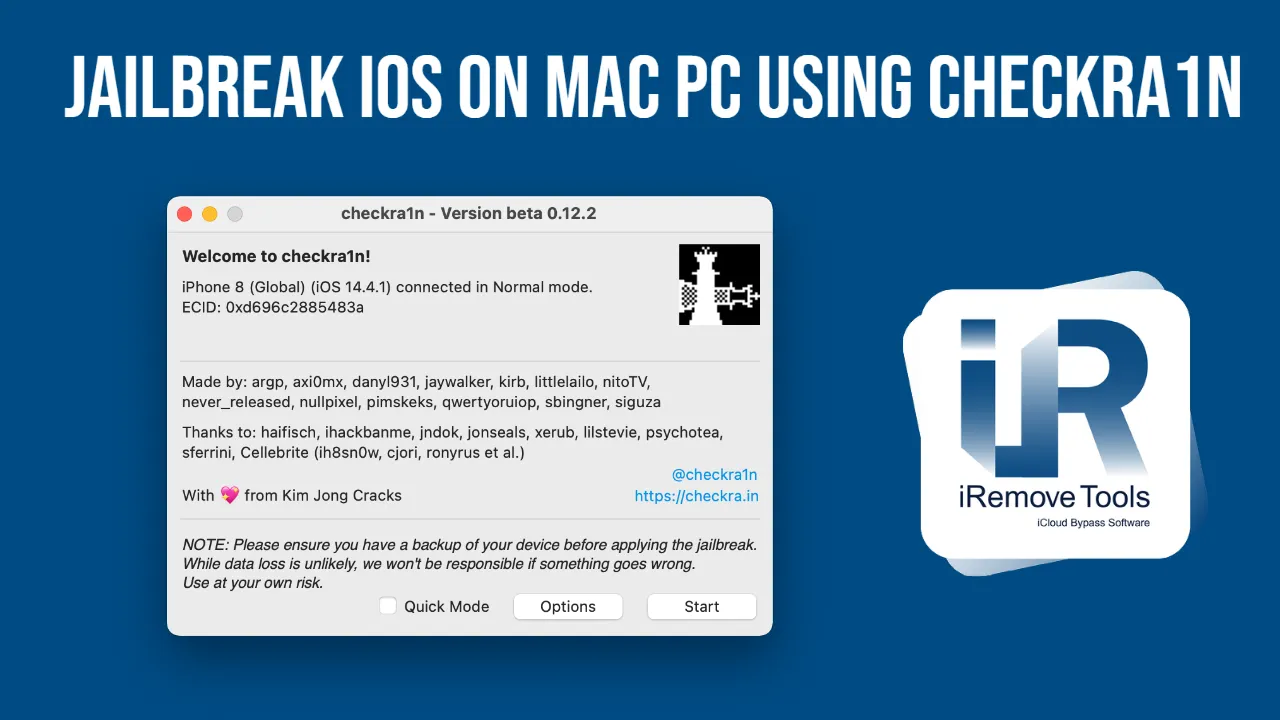
Jailbreak iOS su PC Mac utilizzando l'applicazione Checkra1n tramite il software iRemove
Il jailbreak di Checkra1n è già integrato nel software iRemove. Non è necessario scaricarlo come software separato. Il software iRemove completo controllerà il tuo dispositivo una volta terminato il processo di jailbreak e potrai iniziare a usarlo per avere lo schermo di blocco dell'attivazione iCloud del tuo dispositivo libero. Tieni presente che Checkra1n può essere utilizzato anche separatamente dal software iRemove. Tutto quello che devi fare è scaricarlo dal Sito ufficiale e vai al Step 6. Ad ogni modo, ti consigliamo vivamente di utilizzare il software iRemove per il jailbreak completo sul tuo dispositivo e di eseguire immediatamente il bypass dello schermo di blocco dell'attivazione tramite il nostro software.
Checkra1n supporta ufficialmente Mac OS. L'utilizzo di Checkra1n su Mac OS è molto semplice anche per utenti inesperti. Abbiamo lavorato duramente per creare una guida passo passo completa per gli utenti Mac per aiutarli con i loro dispositivi a prepararsi per il jailbreak. Tieni presente che il jailbreak di Checkra1n supporta la versione iOS dalla 12 alla 14.8.1. Se il tuo dispositivo Apple funziona su una versione iOS precedente, aggiornalo all'ultima versione supportata da Checkra1n, ovvero iOS 14.8.1. iOS per il tuo dispositivo può essere scaricato da https://ipsw.iremove.tools
Ciò che ci serve:
- Mac con macOS installato;
- Scarica il software di bypass dello schermo di blocco dell'attivazione di iRemove.
Jailbreak iOS su Windows utilizzando lo strumento Checkn1x
Guida passo passo su come eseguire il jailbreak di iOS 12 fino a 14.8.1. con Checkra1n tramite il software iRemove su PC Mac
- Scarica e avvia il software iRemove. Per fare ciò, fai clic con il tasto destro del mouse sull'icona dell'app e seleziona "Apri". Assicurati che le autorizzazioni complete siano concesse all'app e che FileVault sia disabilitato nel caso in cui l'app sia in esecuzione con problemi mentre è attiva
![iRemove Software - can't be opened because it is from an unidentified developer step 1]()
-
- Vai alle Preferenze di Sistema del tuo Mac:
![iRemove Software permissions granted to the app step 1]()
- Apri Sicurezza e Privacy:
![iRemove Software permissions granted to the app step 2]()
- Apri Sicurezza e Privacy:
![iRemove Software permissions granted to the app step 3]()
- Vai alle Preferenze di Sistema del tuo Mac:
- Installa il software iRemove.
- Fare clic sul pulsante "Continua" nella fase di introduzione:
![How to install iRemove Software step 1]()
- Per il tipo di installazione, consenti l'installazione del software sul tuo Mac inserendo la tua password:
![How to install iRemove Software step 2]()
- Installa facendo clic sul pulsante "Installa":
![How to install iRemove Software step 3]()
- Step di riepilogo: completare l'installazione facendo clic sul pulsante "Chiudi" ed eseguire il software iRemove dal menu dell'app:
![How to install iRemove Software step 4]()
- Fare clic sul pulsante "Continua" nella fase di introduzione:
- Apri il software iRemove. Fai clic sull'icona dell'app o sull'icona del Launchpad nel Dock. Se hai fatto clic su Launchpad, fai clic sull'icona iRemove Software in seguito.
![]()
- Collega il tuo iPhone o iPad al PC Mac con il cavo USB. Il tuo dispositivo verrà controllato una volta che iRemove Software lo rileva.
- Verrà visualizzato il seguente messaggio nel caso in cui il tuo dispositivo sia supportato, ma non sia jailbroken:
![Run iRemove Software]()
- Fare clic con il pulsante destro del mouse per eseguire Checkra1n. Checkra1n rileverà il dispositivo collegato al PC Mac. Fare clic sul pulsante Avvia.
![Checkra1n - jailbreak iOS step 1]()
- La schermata successiva di Checkra1n visualizzerà le istruzioni su come mettere il dispositivo in modalità DFU allo scopo di avviare il processo di jailbreak.
![Checkra1n Jailbreak iOS via iRemove step 1]()
- Segui la guida sullo schermo che ti spiega come inserire il tuo dispositivo DFU mode. Le nostre istruzioni su come mettere il tuo dispositivo in modalità DFU sono qui per te nel caso in cui dovessi riscontrare problemi nel seguire la guida sullo schermo.
![Checkra1n Jailbreak iOS via iRemove step 2]()
- I processi di sfruttamento e jailbreak inizieranno quando il tuo dispositivo sarà in modalità DFU. Il registro dettagliato del processo di jailbreak verrà visualizzato sullo schermo del dispositivo durante l'intero processo di jailbreak. NON fare nulla con il tuo dispositivo mobile e PC Mac. Sii paziente e lascia che facciano quello che fanno. Nel caso in cui i processi di jailbreak siano stati completati correttamente, verrà visualizzato il messaggio "All Done". Fare riferimento alla pagina dei problemi comuni se si riceve un messaggio di errore.
- Verifica se il tuo dispositivo è pronto:
![Checkra1n Jailbreak iOS via iRemove step 3]()
- Bottino:
![Checkra1n Jailbreak iOS via iRemove step 4]()
- Il processo di jailbreak è completato:
![Checkra1n Jailbreak iOS via iRemove step 5]()
- Verifica se il tuo dispositivo è pronto:
Condividere:
Software di sblocco per iPhone e iPad
Software di sblocco per Mac
iRemove Notizia
Stai ancora cercando aiuto?
Per favore, non preoccuparti. Si prega di contattare il nostro team di supporto. Siamo sempre felici di aiutarti.
Contatta il nostro amichevole team di supporto
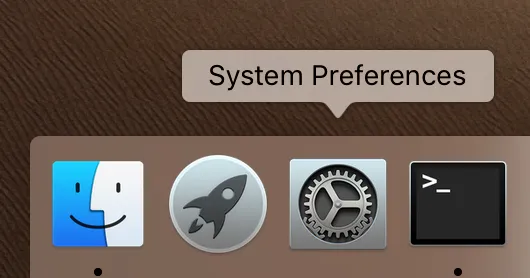
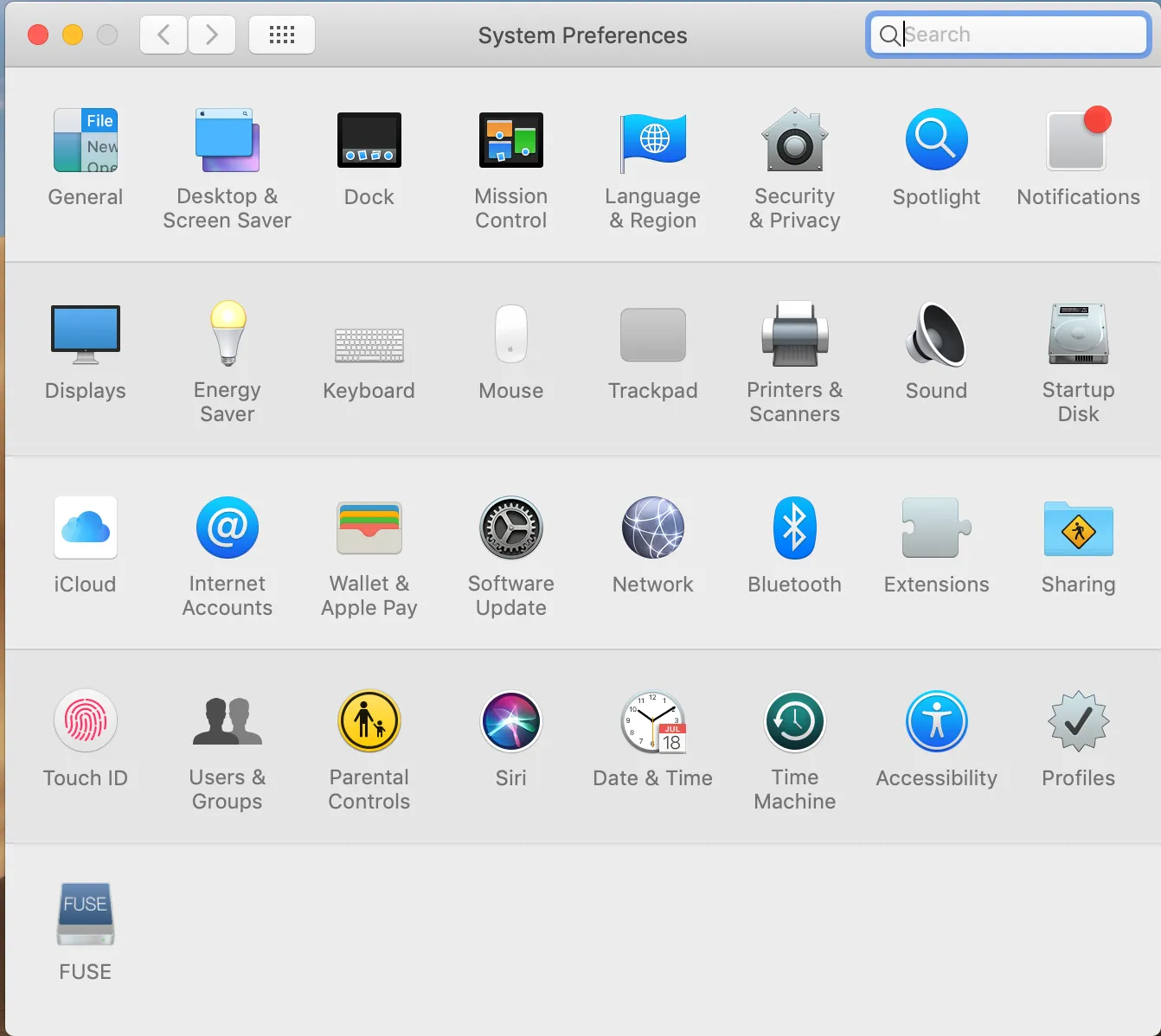
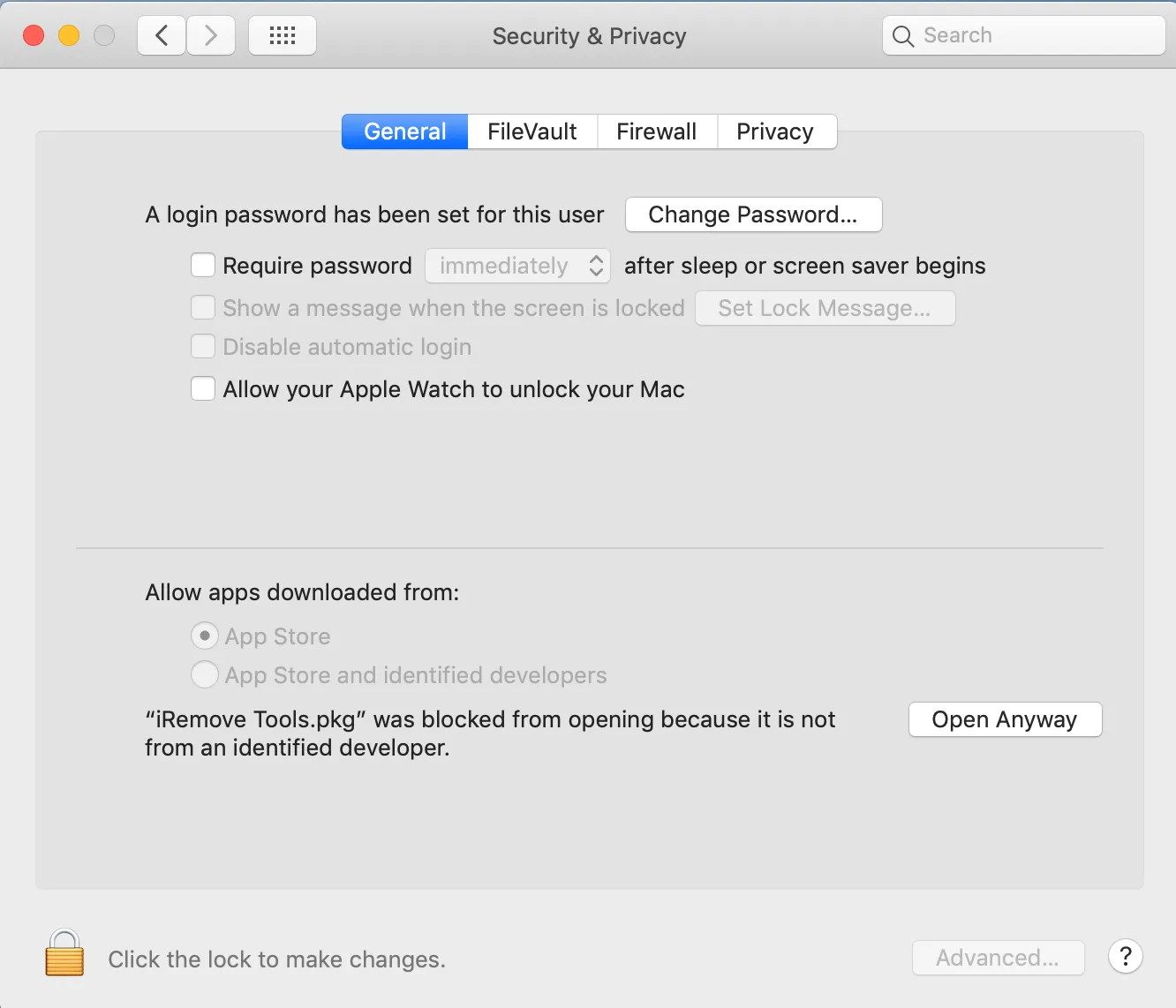


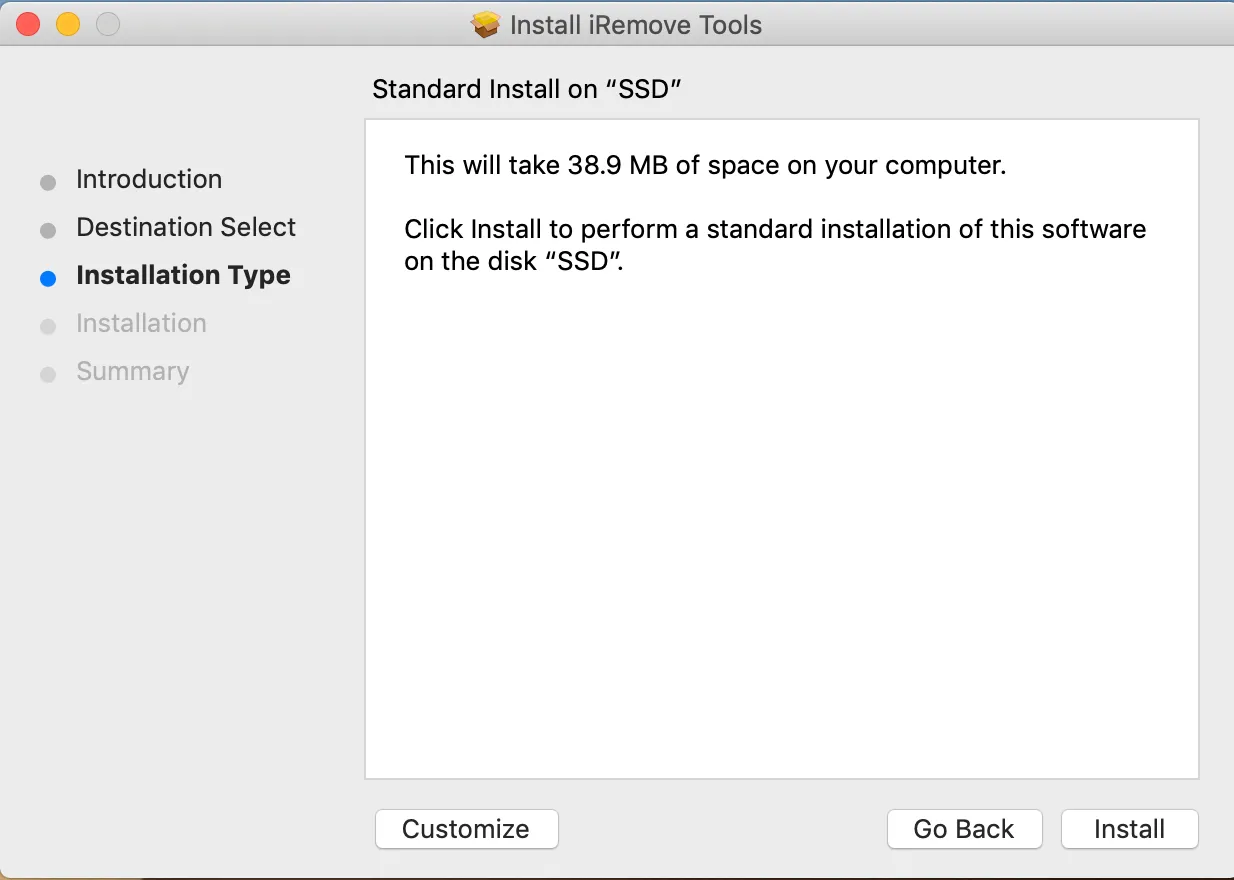

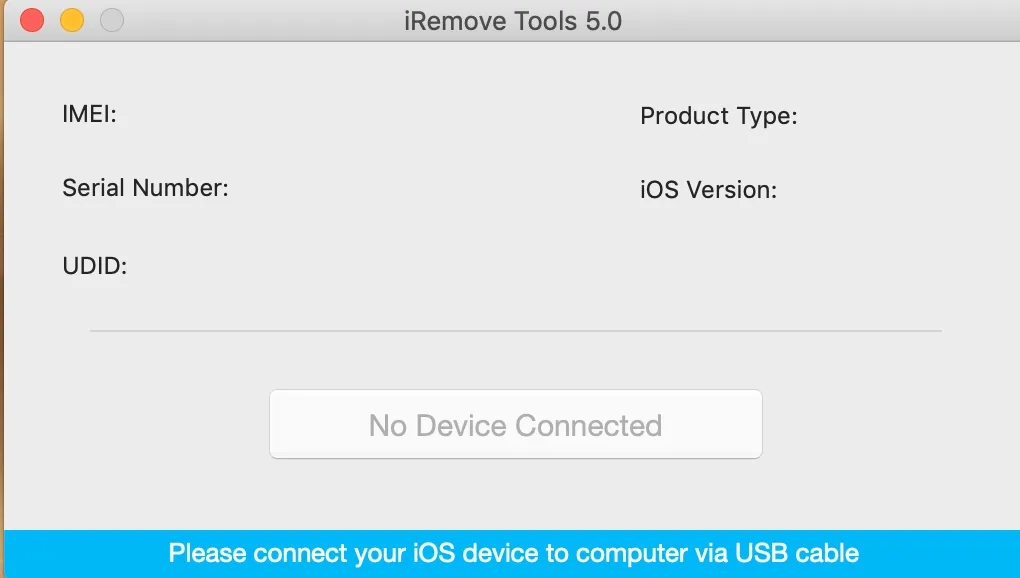
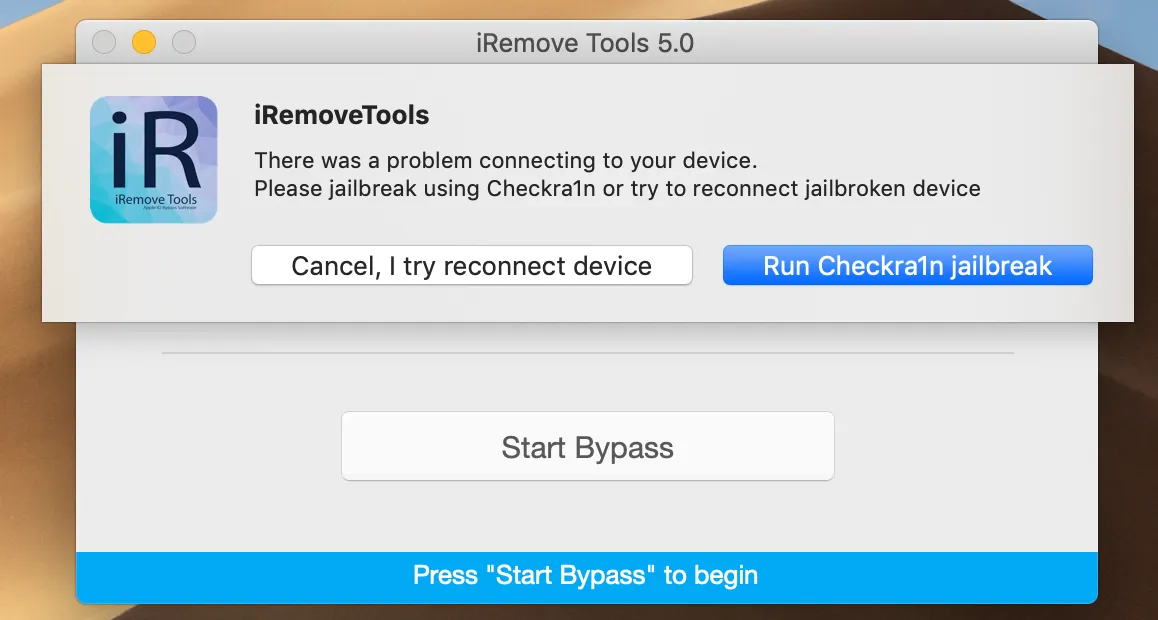
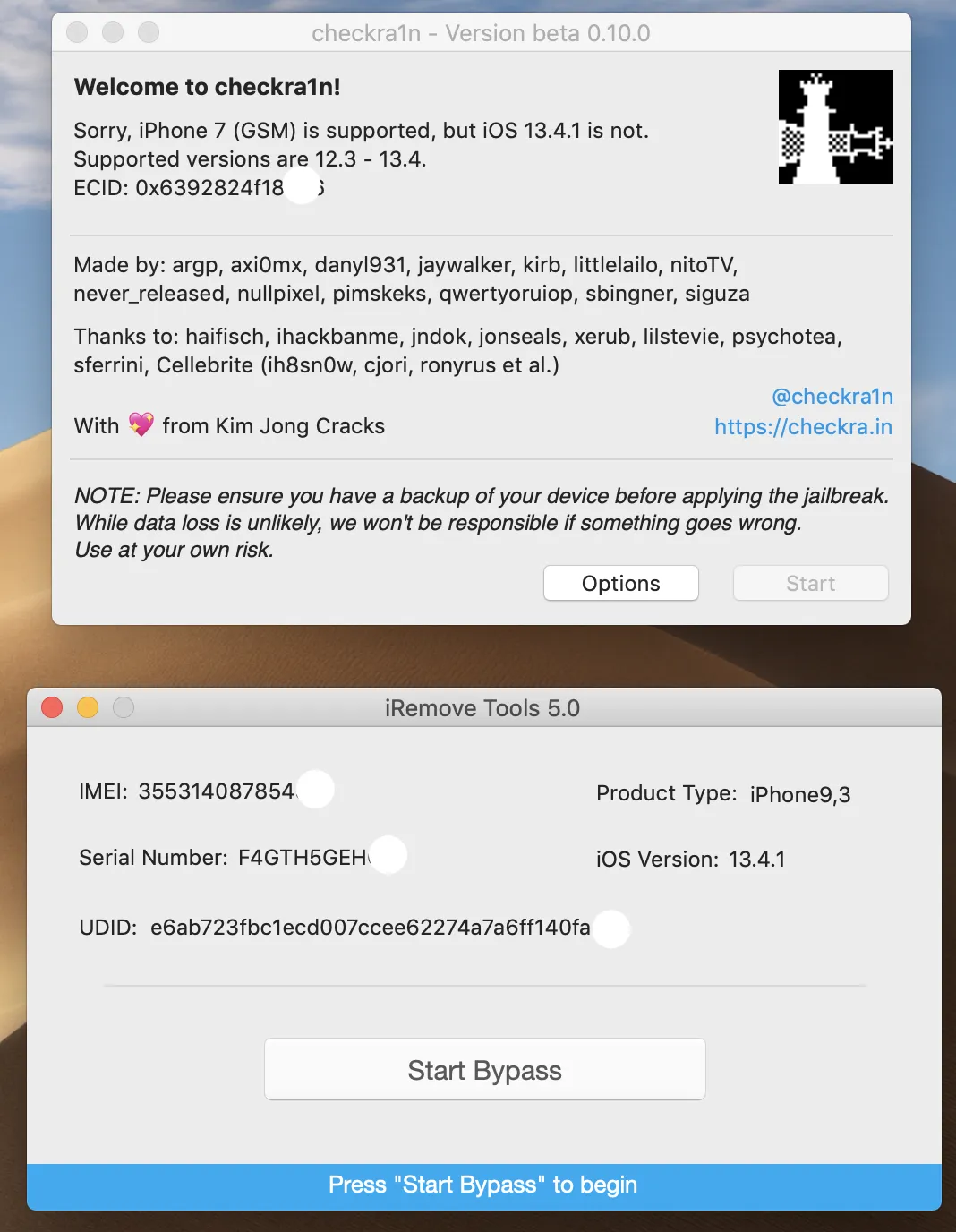
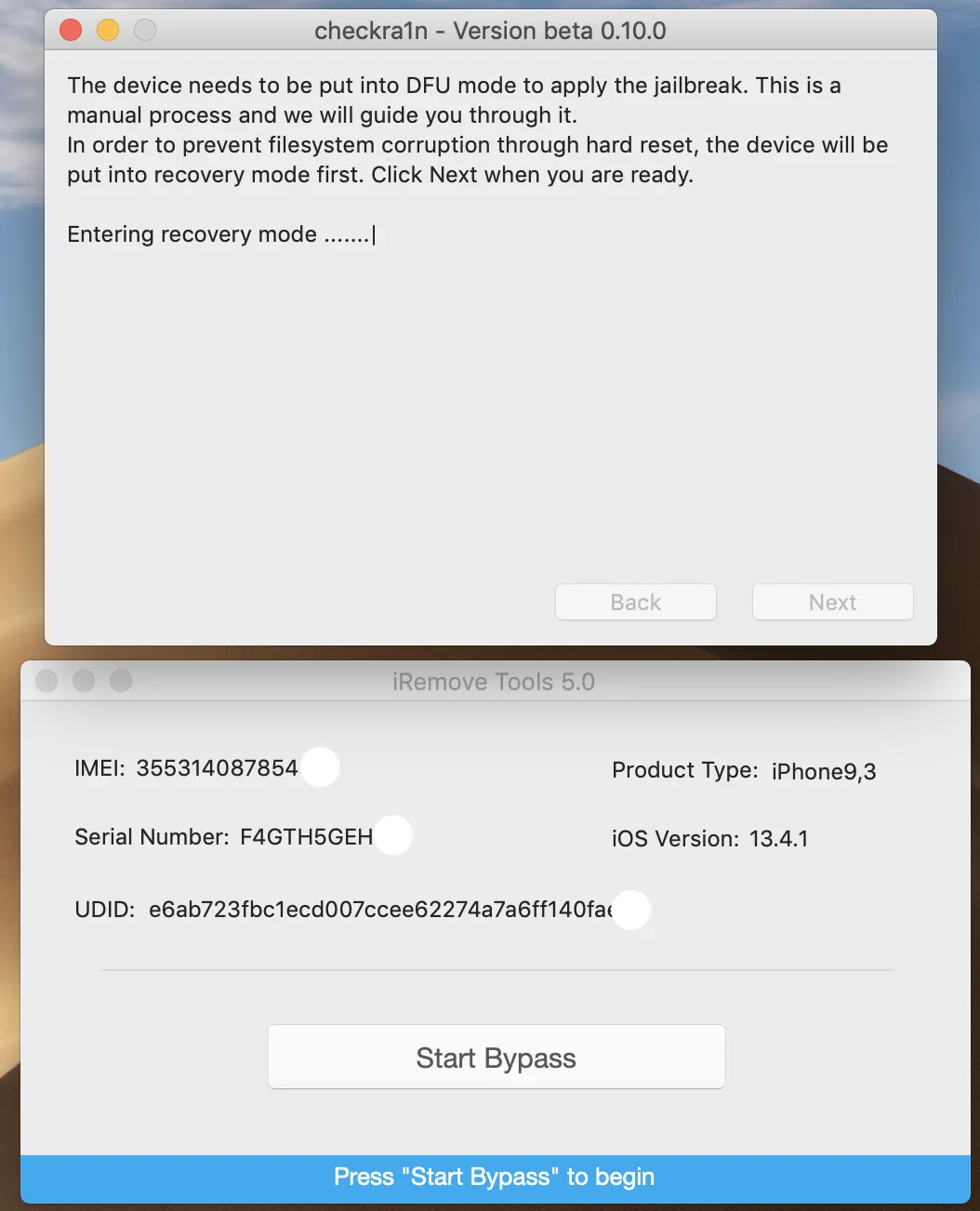
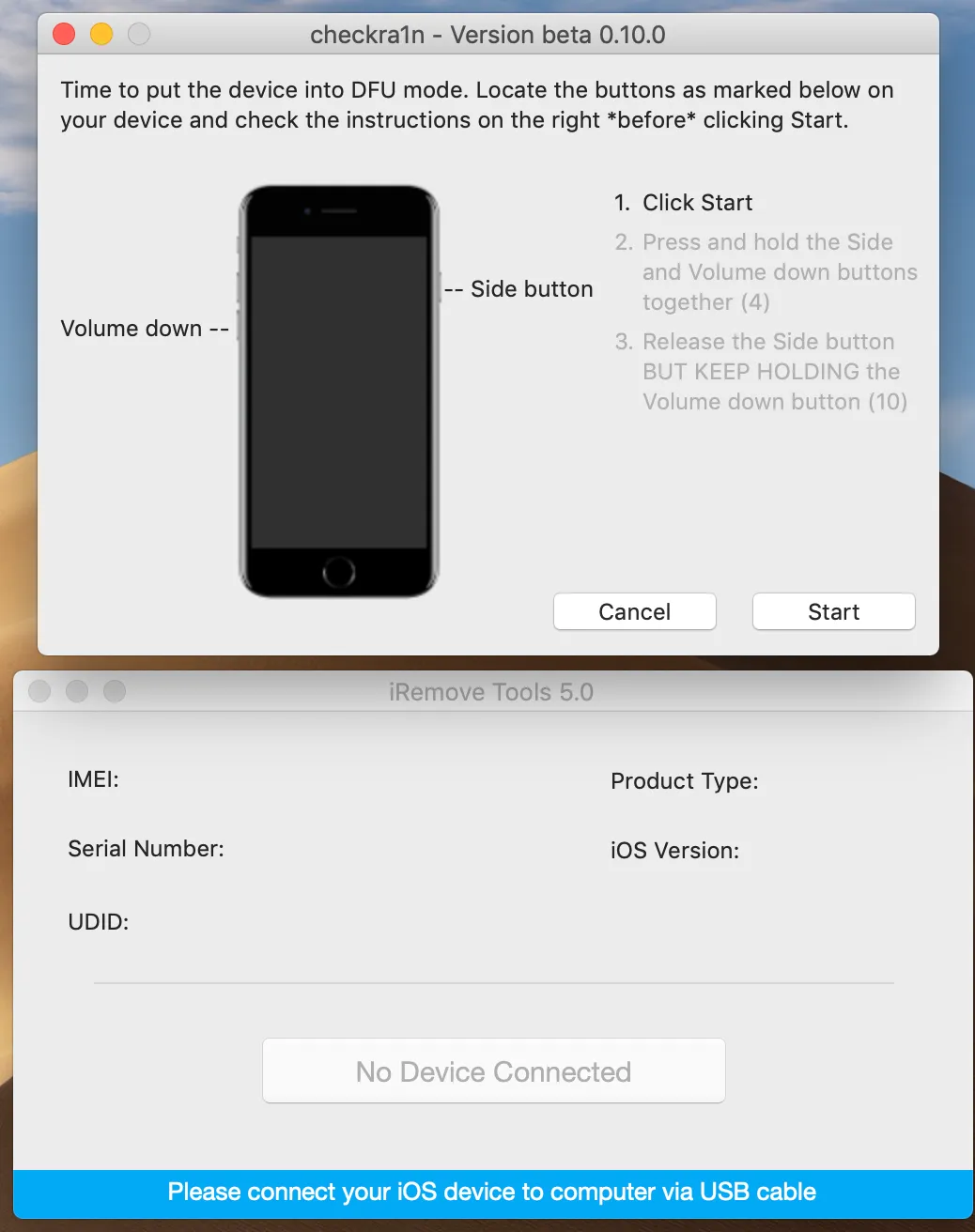
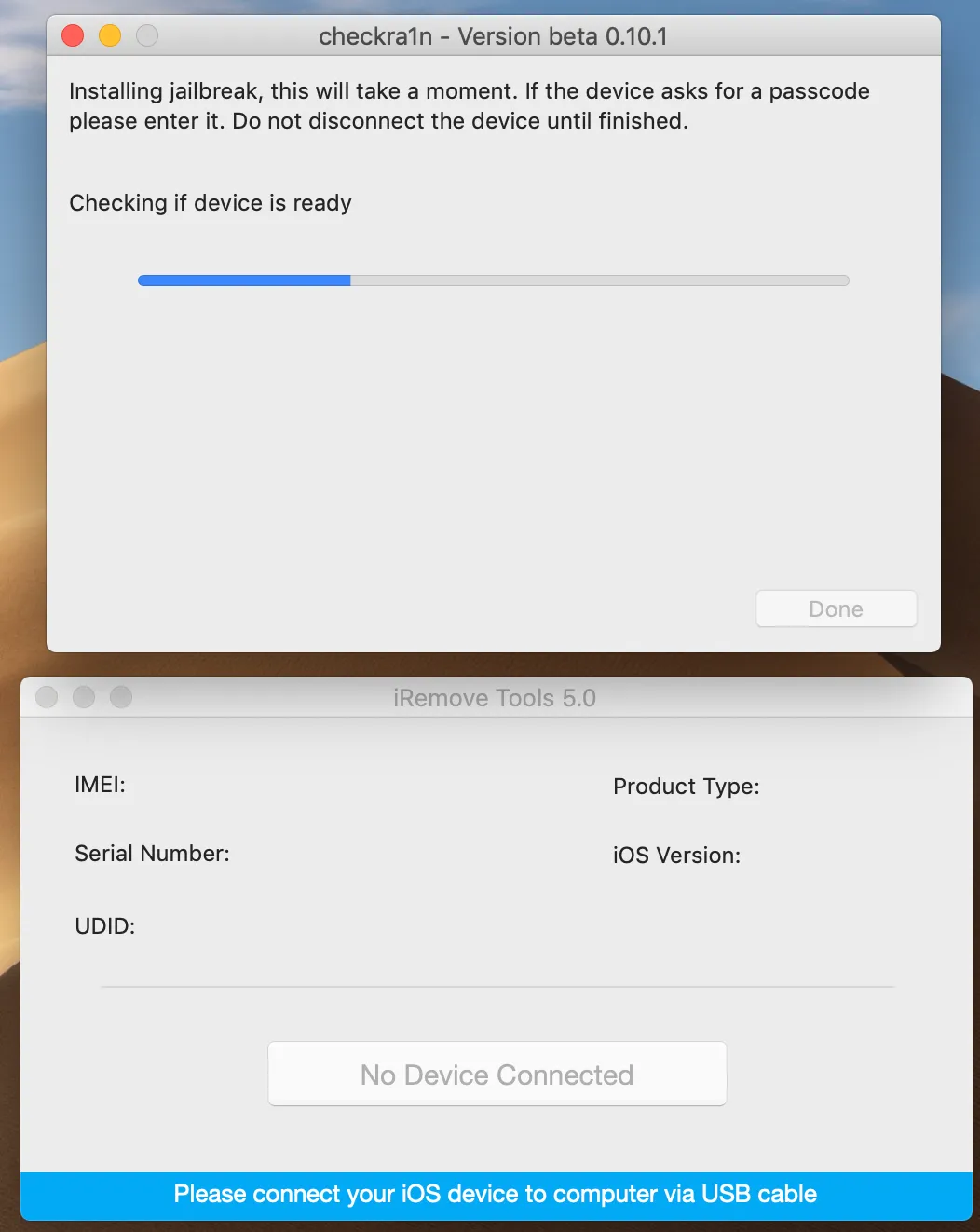
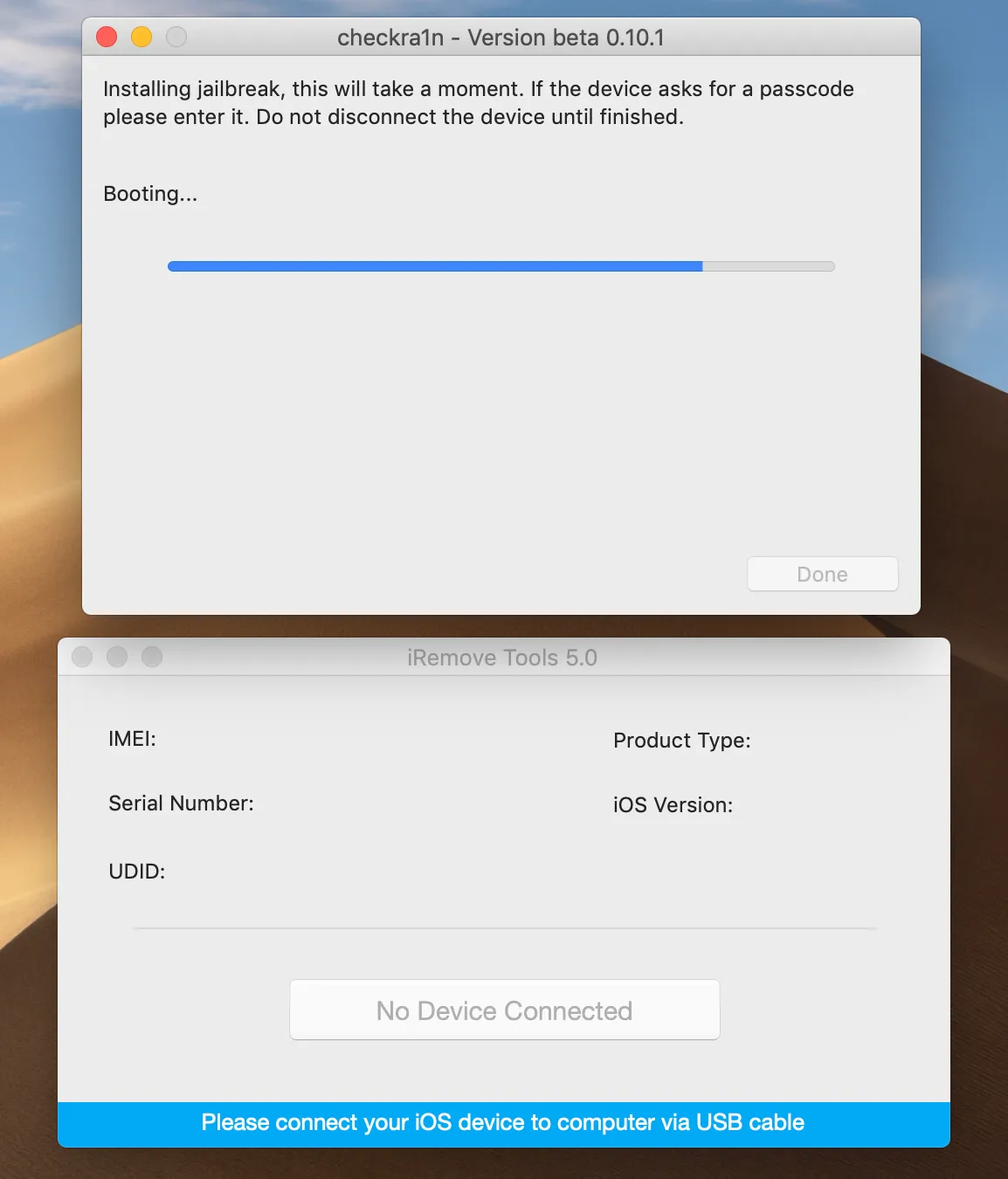
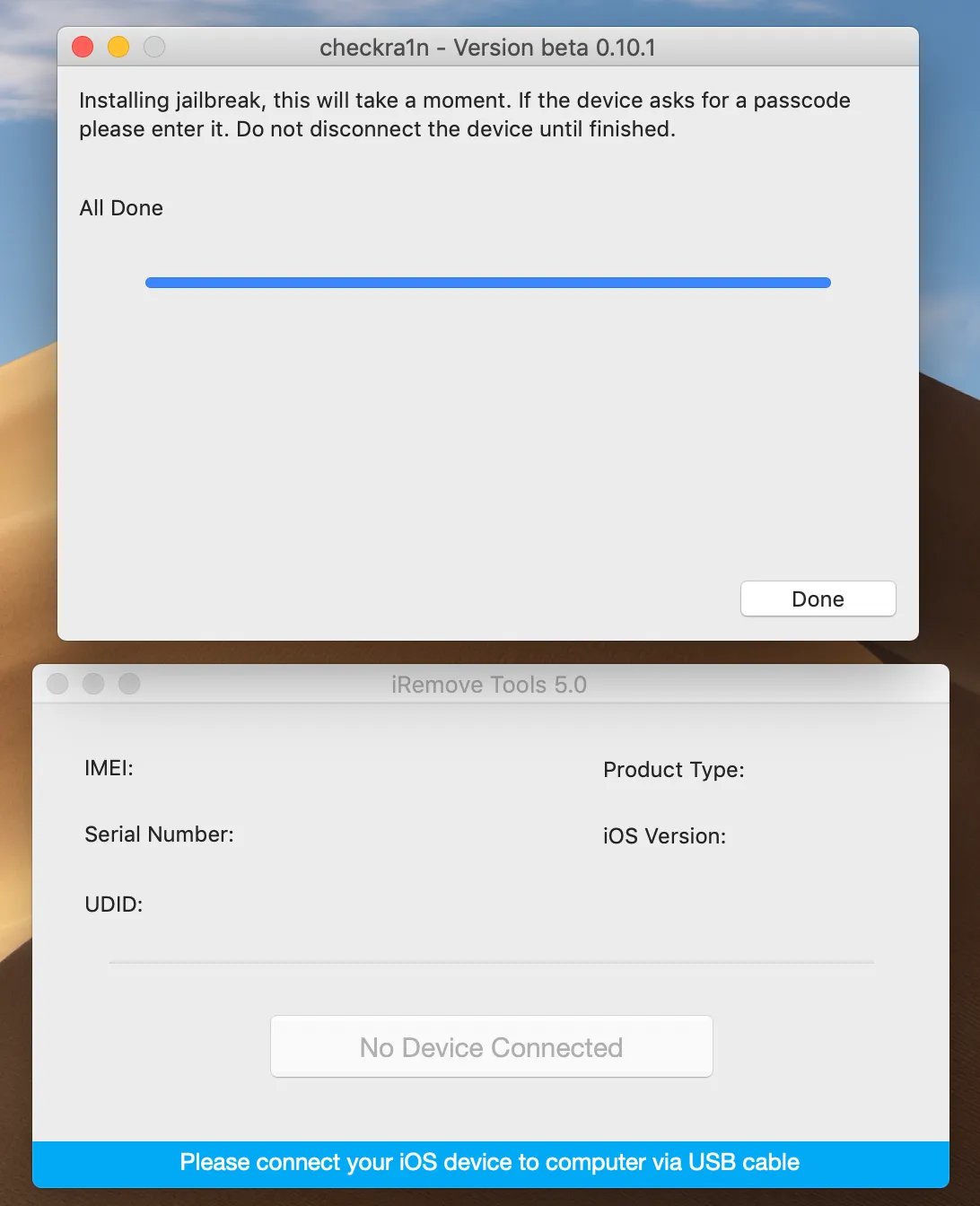





![Software di bypass per la gestione remota di MacOS [MDM].](/assets/img/banners/find-my-mac-unlock-without-icloud-password.svg)









